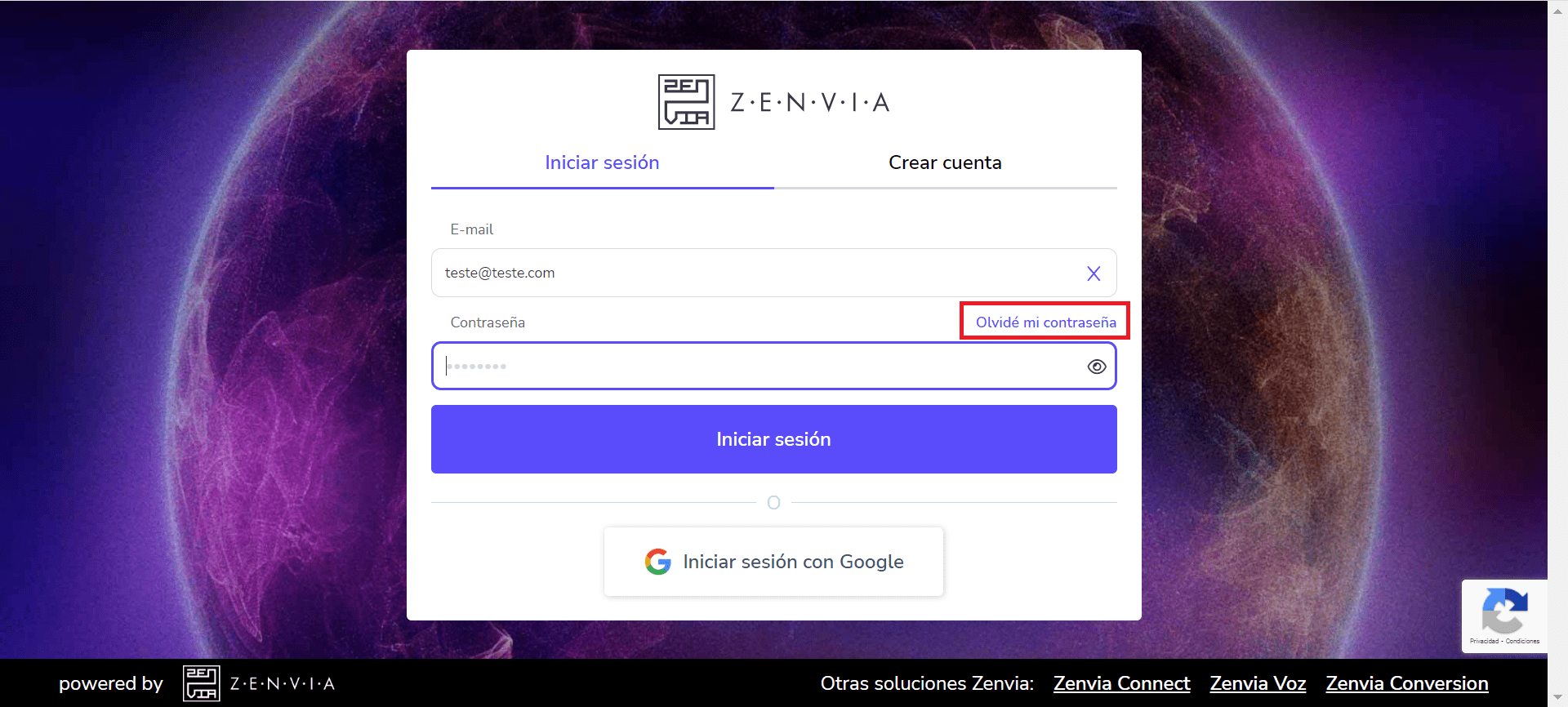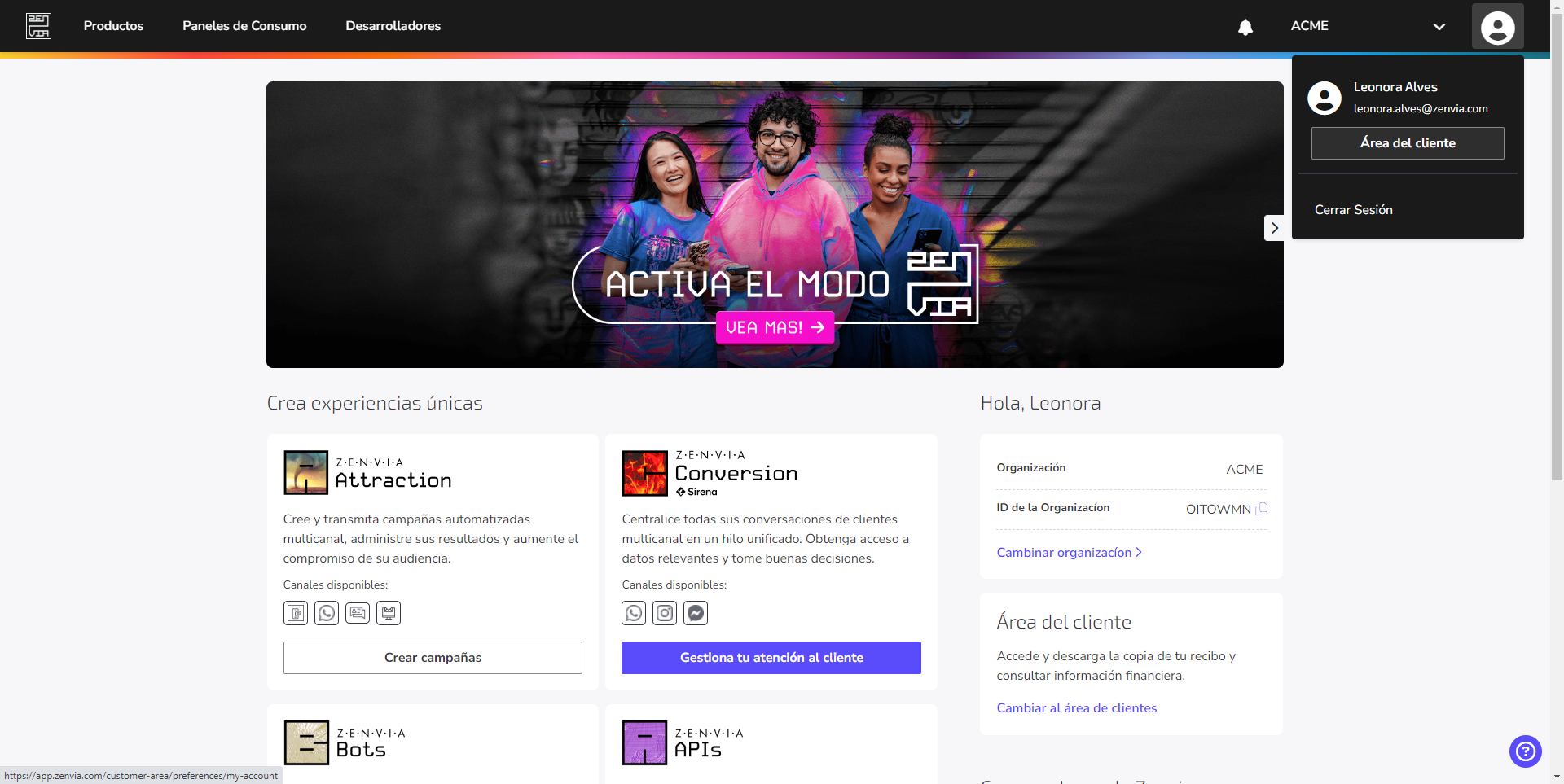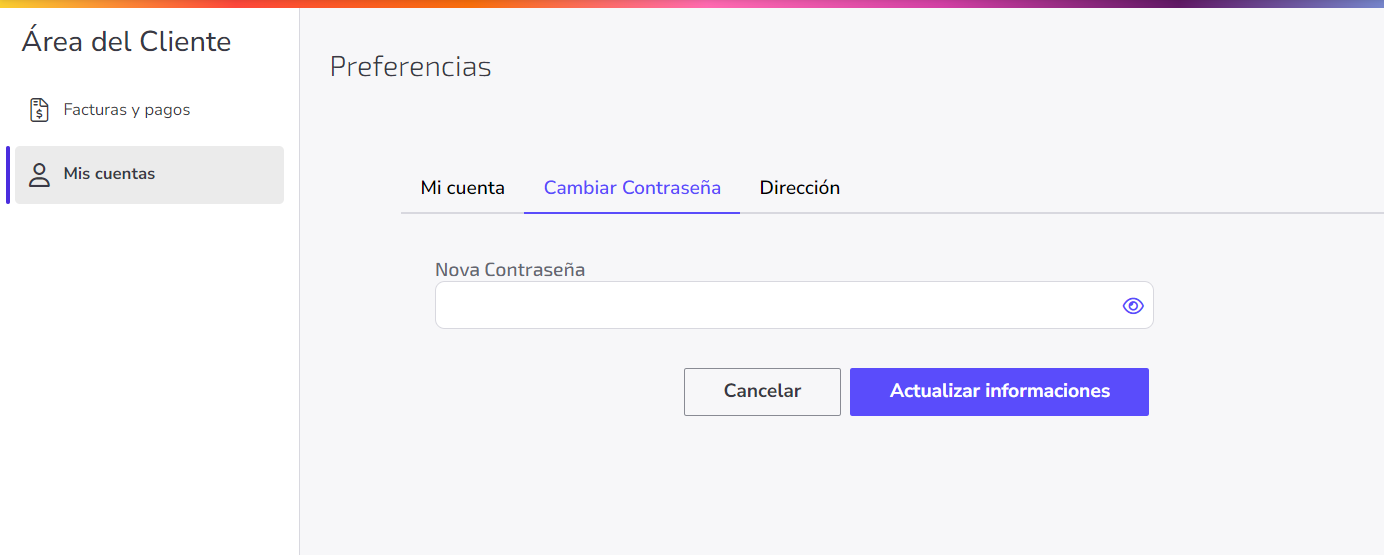En este artículo, te enseñamos el paso a paso para alterar tu contraseña de acceso.
Los pasos siguientes describen cómo restablecer contraseñas olvidadas. Si desea realizar cambios en una contraseña conocida, continúe en Cambiar mi contraseña.
Recuperar mi contraseña
En el caso de que hayas olvidado tu contraseña, sigue los pasos abajo para recuperarla:
1. Abre app.zenvia.com, digita tu dirección electrónica y haz clic en Próximo.
2. Encima del campo de la contraseña, haz clic en Olvidé mi contraseña.
3. Confirma, entonces, si la dirección electrónica automáticamente digitada está correcta y haz clic en Restablecer mi contraseña.
4. Un enlace con la redefinición de la contraseña será enviado a la dirección que hayas registrado.
⚠️ Atención: Este enlace vale solo por 5 días.
5. Haz clic o copia el enlace que recibas en el mensaje electrónico y pégalo en tu navegador.
6. Digita la nueva contraseña teniendo en cuenta los siguientes requisitos:
- Mínimo de 8 caracteres;
- Letras mayúsculas y minúsculas;
- Números y caracteres especiales (!@#$%&*()/-+=_^?).
6. Tu contraseña ha sido recuperada con éxito y la página te conducirá automáticamente a la pantalla inicial de la plataforma.
A continuación te explicamos cómo cambiar tu contraseña dentro de la plataforma.
Cambiar mi contraseña
Los siguientes pasos describen cómo cambiar una contraseña conocida. Para harcelo:
1. Vaya a app.zenvia.com y, si aún no ha iniciado sesión, hágalo con el nombre de usuario y la contraseña actuales de la cuenta que desea actualizar.
2. En la página de inicio de la plataforma, haz clic en tu foto, en el margen superior derecho y, luego, en el botón Área del cliente.
3. Al hacerlo, abrirás la página Mis cuentas. Para alterar tu contraseña, haz clic en la pestaña Cambiar Contraseña.
4. Escribe la nueva contraseña y haz clic en Actualizar informaciones.
💡 Sugerencia: Al informar la nueva contraseña, la plataforma te mostrará si es débil o fuerte. La contraseña necesita tener, como mínimo, 8 dígitos, una letra mayúscula, una minúscula, un número y un carácter especial (!@#$%&*()/-+=_^?).
5. ¡Listo! ¡Tu contraseña ha sido alterada con éxito!